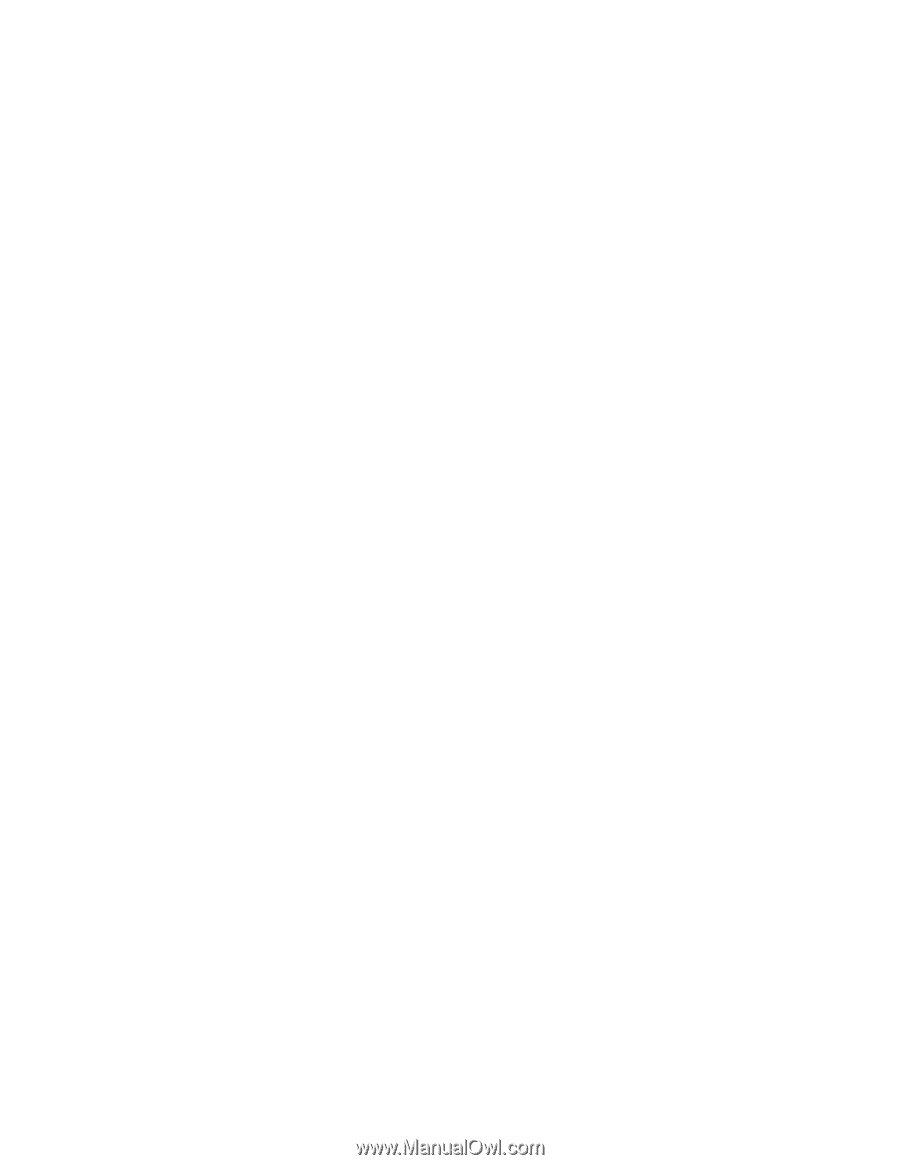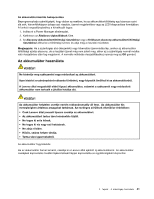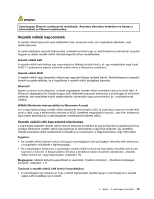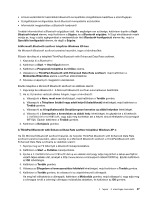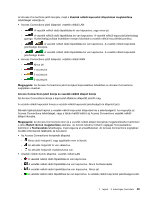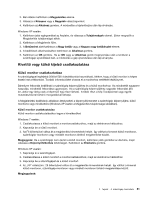Lenovo ThinkPad Edge E420 (Hungarian) User Guide - Page 64
Saját, helyek, Hatókörben lévő eszközök, megjelenítése, konfiguráció, telepítővarázsló
 |
View all Lenovo ThinkPad Edge E420 manuals
Add to My Manuals
Save this manual to your list of manuals |
Page 64 highlights
Ha a ThinkPad Bluetooth with Enhanced Data Rate szoftver telepítve van számítógépén, két ikon jelenik meg a képernyőn: • Saját Bluetooth helyek az asztalon • Bluetooth-konfiguráció a rendszertálcán A Bluetooth funkciók használatához tegye a következőket: 1. Kattintson duplán az asztalon a Saját Bluetooth helyek ikonra. 2. Windows XP esetén lépjen a Bluetooth feladatokra, és kattintson duplán a Hatókörben lévő eszközök megjelenítése elemre. Megjelenik azon eszközök listája, amelyeken a Bluetooth engedélyezett. 3. Kattintson az elérni kívánt eszközre. Megjelenik az eszközön elérhető szolgáltatások listája: • Bluetooth billentyű és egér (külső kezelőeszközök) • Nyomtató (HCRP) • Audió átjáró • Fejhallgató készlet • PIM szinkronizálás • Fax • Fájlátvitel • PIM elem átvitele • Telefonos hálózat • Hálózati hozzáférés • Bluetooth soros port • Bluetooth képkezelés • Kihangosító • AV-profil 4. Kattintson a kívánt szolgáltatásra. További információkért nyomja meg az F1 billentyűt, ekkor megnyílik a Bluetooth online súgója. Bluetooth-konfiguráció A Bluetooth konfigurációs funkcióinak használatához kattintson jobb egérgombbal az ikonra. Megjelenik egy felugró menü. Válassza ki a Bluetooth telepítővarázsló vagy a Speciális konfiguráció elemeket. A Bluetooth telepítővarázsló a következő jellemzőkkel rendelkezik: • Megtalálja az összes, szolgáltatást nyújtó Bluetooth-kompatibilis eszközt • Megtalálja a kívánt, konkrét Bluetooth-kompatibilis eszközt, és konfigurálja a szolgáltatásokat az eszközön • A távoli eszközökhöz használható Bluetooth-kompatibilis szolgáltatásokat beállítja a számítógépen • Beállítja a számítógép nevét és eszköztípusát A Speciális konfiguráció az alábbi funkciókkal rendelkezik: • Beállítja a számítógép nevét és eszköztípusát • A számítógép beállításainak konfigurációja, hogy a távoli Bluetooth-kompatibilis eszközök meg tudják találni a számítógépet • A számítógép beállításainak konfigurációja, hogy a távoli Bluetooth-kompatibilis eszközök meg tudják találni a számítógépet 46 Felhasználói kézikönyv